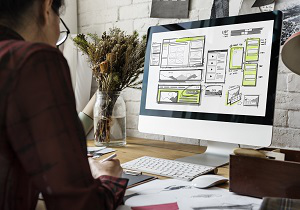Cara Membuat Subdomain di cPanel

Jika Anda ingin menambahkan bagian atau layanan baru di website Anda, seperti blog, toko, atau sistem login terpisah tanpa membeli domain baru, subdomain adalah solusinya. Untungnya, Anda bisa buat subdomain di cPanel hanya dalam beberapa klik, tanpa perlu keahlian teknis yang rumit.
Artikel ini akan memandu Anda secara lengkap tentang apa itu subdomain, manfaatnya, serta cara membuat subdomain di cPanel dengan cepat dan mudah.
Apa Itu Subdomain?
Subdomain adalah bagian tambahan dari domain utama Anda. Misalnya, jika domain utama Anda adalah:
CopyEdit
namadomain.com
Maka contoh subdomain-nya bisa seperti:
CopyEdit
blog.namadomain.com shop.namadomain.com member.namadomain.com
Subdomain bertindak sebagai situs atau folder yang terpisah dari domain utama. Anda bisa menggunakannya untuk:
-
Blog terpisah dari halaman utama
-
Website versi bahasa lain
-
Halaman promo atau landing page khusus
-
Aplikasi web, login user, dashboard admin, dll.
Keuntungan Menggunakan Subdomain
✅ Tidak perlu membeli domain baru
✅ Pengelolaan lebih rapi dan terpisah
✅ Bisa pasang CMS terpisah (WordPress, Laravel, dll)
✅ SEO friendly bila digunakan dengan strategi tepat
✅ Mendukung pengujian atau staging environment
Syarat Sebelum Buat Subdomain cPanel
Sebelum mulai, pastikan:
-
Anda sudah memiliki domain aktif yang dihosting di server dengan cPanel
-
Domain tersebut sudah terhubung DNS-nya ke hosting (nameserver aktif)
-
Login ke akun cPanel Anda
Langkah-Langkah Membuat Subdomain di cPanel
Ikuti langkah berikut untuk buat subdomain cPanel:
1. Login ke cPanel
Masuk ke cPanel Anda melalui URL:
arduino
CopyEdit
https://namadomain.com/cpanel
Kemudian login menggunakan username dan password akun hosting Anda.
2. Cari dan Klik Menu “Subdomains”
Setelah berhasil login:
-
Ketik “subdomain” di kolom pencarian cPanel
-
Klik menu Subdomains di bagian Domains
3. Isi Formulir Subdomain
Di halaman "Subdomains", Anda akan melihat formulir seperti ini:
-
Subdomain: Isi nama subdomain yang ingin Anda buat (contoh:
blog,shop,admin, dll) -
Domain: Pilih domain utama yang akan digunakan
-
Document Root: Folder tempat file subdomain disimpan (otomatis terisi, misalnya:
/public_html/blog)
Anda bisa mengubah nama folder jika ingin menyimpannya di lokasi lain.
4. Klik “Create”
Setelah semua kolom terisi, klik tombol “Create”.
Jika berhasil, Anda akan melihat pesan “Subdomain created successfully”.
5. Upload File Website ke Folder Subdomain
Setelah subdomain dibuat, sistem akan otomatis membuat folder baru di dalam File Manager. Misalnya jika Anda membuat blog.namadomain.com, maka akan muncul folder:
bash
CopyEdit
/public_html/blog
Untuk mengaktifkan subdomain, Anda hanya perlu:
-
Masuk ke File Manager
-
Akses folder
/public_html/blog -
Upload file HTML, CMS, atau script lain ke folder tersebut
-
Akses subdomain di browser (misalnya
blog.namadomain.com) untuk melihat hasilnya
Tips Penggunaan Subdomain
✅ Gunakan subdomain untuk layanan atau fitur besar yang terpisah dari konten utama
✅ Setiap subdomain bisa punya CMS dan database sendiri
✅ Anda bisa pasang SSL pada subdomain (gunakan Let’s Encrypt atau sertifikat manual)
✅ Pastikan DNS sudah aktif — jika subdomain belum bisa diakses, tunggu propagasi 1–24 jam
Cara Menghapus Subdomain di cPanel
Jika subdomain sudah tidak digunakan, Anda bisa menghapusnya dengan langkah:
-
Masuk kembali ke menu Subdomains
-
Di bagian bawah halaman, cari daftar subdomain yang aktif
-
Klik tombol Remove pada subdomain yang ingin dihapus
-
Hapus juga foldernya melalui File Manager jika tidak digunakan lagi
Catatan: Menghapus subdomain tidak akan menghapus domain utama Anda.
FAQ Tentang Subdomain di cPanel
Apakah subdomain bisa memiliki WordPress sendiri?
Ya! Anda bisa menginstal WordPress di subdomain seperti layaknya domain utama, dengan database terpisah.
Berapa banyak subdomain yang bisa saya buat?
Tergantung paket hosting Anda. Banyak penyedia hosting shared mengizinkan 10–100 subdomain per akun.
Apakah subdomain dikenakan biaya?
Tidak, subdomain gratis selama domain utama Anda aktif dan hosting Anda mendukungnya.
Kesimpulan
Membuat subdomain adalah cara cerdas untuk memperluas website tanpa harus membeli domain baru. Melalui fitur Subdomains di cPanel, Anda bisa dengan mudah menambahkan subdomain untuk blog, toko, sistem login, hingga aplikasi khusus dalam hitungan menit.
Sekarang Anda sudah tahu cara buat subdomain cPanel secara praktis. Jangan lupa upload file atau install CMS ke folder subdomain agar bisa diakses online. Semoga panduan ini bermanfaat dan membantu Anda mengelola website dengan lebih profesional.